GWT - डिबगिंग एप्लीकेशन
GWT क्लाइंट साइड डिबगिंग के साथ ही सर्वर साइड कोड की एग्जीक्यूटिव क्षमता प्रदान करता है।
विकास मोड के दौरान, GWT एप्लिकेशन जावा कोड आधारित है और इसे जावास्क्रिप्ट में अनुवादित नहीं किया गया है।
जब कोई एप्लिकेशन डेवलपमेंट मोड में चल रहा होता है, तो जावा वर्चुअल मशीन (JVM) वास्तव में एक ब्राउज़र विंडो से कनेक्ट करने के लिए GWT क्षमता का उपयोग करके, संकलित जावा बाइटकोड के रूप में एप्लिकेशन कोड को निष्पादित कर रहा है।
JWM से कनेक्ट करने के लिए GWT ब्राउज़र आधारित प्लगइन का उपयोग करता है।
इसलिए डेवलपर्स क्लाइंट-साइड GWT कोड के साथ-साथ सर्वर-साइड कोड को डीबग करने के लिए किसी भी जावा आधारित IDE का उपयोग करने के लिए स्वतंत्र हैं।
इस लेख में हम ग्रहण का उपयोग करके GWT क्लाइंट कोड डीबगिंग का उपयोग प्रदर्शित करेंगे। हम निम्नलिखित कार्य करेंगे -
- कोड में ब्रेक पॉइंट सेट करें और उन्हें ब्रेकप्वाइंट एक्सप्लोरर में देखें।
- डिबगिंग के दौरान लाइन द्वारा कोड लाइन के माध्यम से कदम।
- चर के मूल्यों को देखें।
- सभी चर के मूल्यों का निरीक्षण करें।
- एक अभिव्यक्ति के मूल्य का निरीक्षण करें।
- निलंबित धागे के लिए स्टैक फ्रेम प्रदर्शित करें।
डिबगिंग उदाहरण
यह उदाहरण आपको GWT एप्लिकेशन डिबगिंग प्रदर्शित करने के लिए सरल चरणों के माध्यम से ले जाएगा। GWT में बनाए गए GWT एप्लिकेशन को अपडेट करने के लिए निम्नलिखित चरणों का पालन करें - एप्लिकेशन अध्याय बनाएं -
| कदम | विवरण |
|---|---|
| 1 | GWT में समझाए गए एक पैकेज com.tutorialspoint के तहत HelloWorld नाम से एक प्रोजेक्ट बनाएं - एप्लिकेशन अध्याय बनाएं । |
| 2 | HelloWorld.gwt.xml , HelloWorld.css , HelloWorld.html और HelloWorld.java को नीचे बताए अनुसार संशोधित करें। बाकी फाइलों को अपरिवर्तित रखें। |
| 3 | लागू तर्क के परिणाम को सत्यापित करने के लिए एप्लिकेशन को संकलित करें और चलाएं। |
निम्नलिखित संशोधित मॉड्यूल विवरणक की सामग्री है src/com.tutorialspoint/HelloWorld.gwt.xml।
<?xml version = "1.0" encoding = "UTF-8"?>
<module rename-to = 'helloworld'>
<!-- Inherit the core Web Toolkit stuff. -->
<inherits name = 'com.google.gwt.user.User'/>
<!-- Inherit the default GWT style sheet. -->
<inherits name = 'com.google.gwt.user.theme.clean.Clean'/>
<!-- Specify the app entry point class. -->
<entry-point class = 'com.tutorialspoint.client.HelloWorld'/>
<!-- Specify the paths for translatable code -->
<source path = 'client'/>
<source path = 'shared'/>
</module>निम्नलिखित संशोधित स्टाइल शीट फ़ाइल की सामग्री है war/HelloWorld.css।
body {
text-align: center;
font-family: verdana, sans-serif;
}
h1 {
font-size: 2em;
font-weight: bold;
color: #777777;
margin: 40px 0px 70px;
text-align: center;
}
.gwt-Label{
font-size: 150%;
font-weight: bold;
color:red;
padding:5px;
margin:5px;
}निम्नलिखित संशोधित HTML होस्ट फ़ाइल की सामग्री है war/HelloWorld.html दो बटन बंद करने के लिए।
<html>
<head>
<title>Hello World</title>
<link rel = "stylesheet" href = "HelloWorld.css"/>
<script language = "javascript" src = "helloworld/helloworld.nocache.js">
</script>
</head>
<body>
<h1>Debugging Application Demonstration</h1>
<div id = "gwtContainer"></div>
</body>
</html>आइए हम जावा फ़ाइल की निम्न सामग्री रखते हैं src/com.tutorialspoint/HelloWorld.java जिसके प्रयोग से हम GWT कोड की डिबगिंग क्षमता प्रदर्शित करेंगे।
package com.tutorialspoint.client;
import com.google.gwt.core.client.EntryPoint;
import com.google.gwt.event.dom.client.ClickEvent;
import com.google.gwt.event.dom.client.ClickHandler;
import com.google.gwt.event.dom.client.KeyCodes;
import com.google.gwt.event.dom.client.KeyUpEvent;
import com.google.gwt.event.dom.client.KeyUpHandler;
import com.google.gwt.user.client.Window;
import com.google.gwt.user.client.ui.Button;
import com.google.gwt.user.client.ui.DecoratorPanel;
import com.google.gwt.user.client.ui.HasHorizontalAlignment;
import com.google.gwt.user.client.ui.HorizontalPanel;
import com.google.gwt.user.client.ui.Label;
import com.google.gwt.user.client.ui.RootPanel;
import com.google.gwt.user.client.ui.TextBox;
import com.google.gwt.user.client.ui.VerticalPanel;
public class HelloWorld implements EntryPoint {
public void onModuleLoad() {
/*create UI */
final TextBox txtName = new TextBox();
txtName.setWidth("200");
txtName.addKeyUpHandler(new KeyUpHandler() {
@Override
public void onKeyUp(KeyUpEvent event) {
if(event.getNativeKeyCode() == KeyCodes.KEY_ENTER){
Window.alert(getGreeting(txtName.getValue()));
}
}
});
Label lblName = new Label("Enter your name: ");
Button buttonMessage = new Button("Click Me!");
buttonMessage.addClickHandler(new ClickHandler() {
@Override
public void onClick(ClickEvent event) {
Window.alert(getGreeting(txtName.getValue()));
}});
HorizontalPanel hPanel = new HorizontalPanel();
hPanel.add(lblName);
hPanel.add(txtName);
hPanel.setCellWidth(lblName, "130");
VerticalPanel vPanel = new VerticalPanel();
vPanel.setSpacing(10);
vPanel.add(hPanel);
vPanel.add(buttonMessage);
vPanel.setCellHorizontalAlignment(buttonMessage,
HasHorizontalAlignment.ALIGN_RIGHT);
DecoratorPanel panel = new DecoratorPanel();
panel.add(vPanel);
// Add widgets to the root panel.
RootPanel.get("gwtContainer").add(panel);
}
public String getGreeting(String name){
return "Hello "+name+"!";
}
}चरण 1 - प्लेस ब्रेक पॉइंट
की पहली पंक्ति पर एक विराम बिंदु रखें onModuleLoad() हैलो के

चरण 2 - डिबग आवेदन
अब
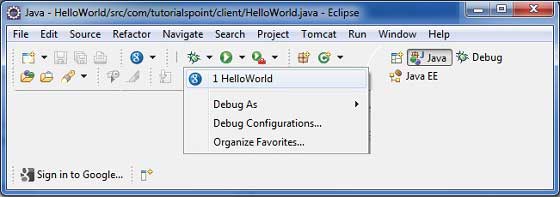
यदि सब कुछ ठीक है, तो आपको एक URL में GWT डेवलपमेंट मोड सक्रिय दिखना चाहिए जिसमें नीचे दिखाया गया है। GWT एप्लिकेशन को खोलने के लिए URL पर डबल क्लिक करें।
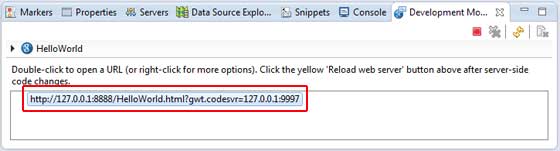
जैसे ही एप्लिकेशन लॉन्च होता है, आप ग्रहण ब्रेकपॉइंट पर ध्यान केंद्रित करेंगे क्योंकि हमने प्रवेश बिंदु विधि की पहली पंक्ति पर ब्रेकपॉइंट रखा है।
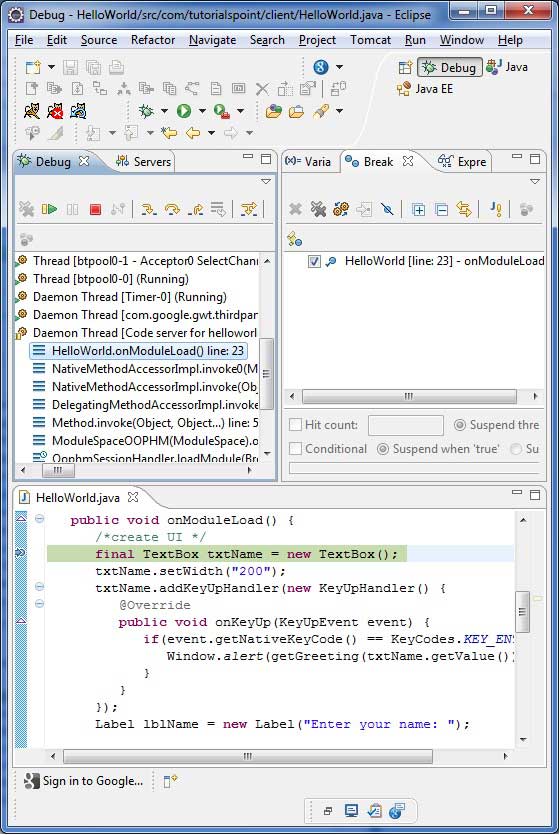
आप निलंबित धागे के लिए स्टैकट्रेस देख सकते हैं।
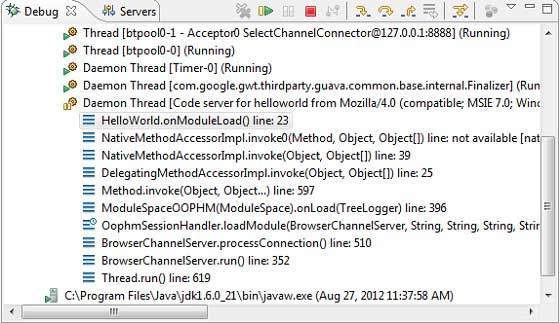
आप भावों के मान देख सकते हैं।
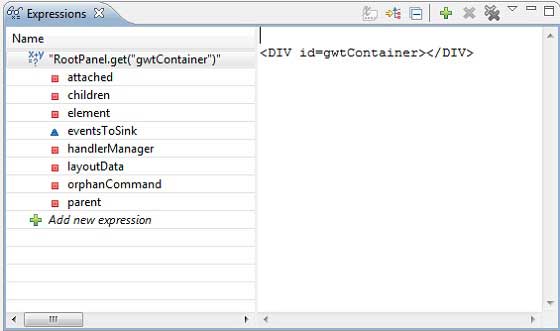
आप विराम बिंदुओं की सूची देख सकते हैं।
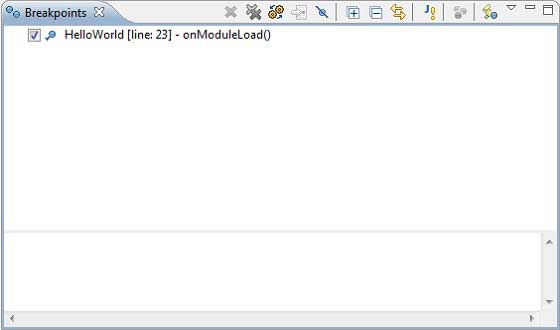
अब F6 दबाते रहें जब तक कि आप onModuleLoad () विधि की अंतिम पंक्ति तक न पहुँच जाएँ। फ़ंक्शन कुंजियों के संदर्भ के रूप में, F6 लाइन द्वारा कोड लाइन का निरीक्षण करता है, आगे और F8 के अंदर F5 चरण फिर से शुरू होंगे। अब आप onModuleLoad () विधि के सभी चर के मूल्यों की सूची देख सकते हैं।
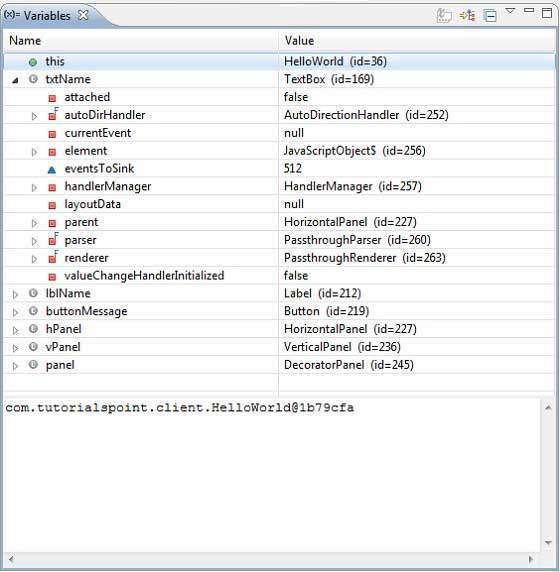
GWT क्लाइंट कोड को उसी तरह डीबग किया जा सकता है जिस तरह जावा एप्लिकेशन को डीबग किया जा सकता है। किसी भी लाइन के लिए ब्रेकपॉइंट रखें और GWT की डिबगिंग क्षमताओं के साथ खेलें।